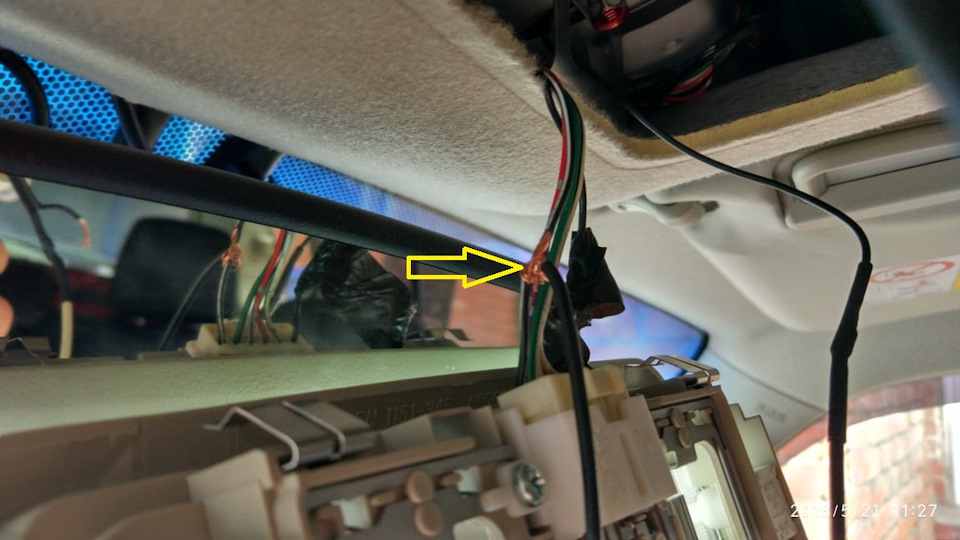Данная инструкция на русском языке предназначена для радар-детектора
SHO-ME G-525 STR, описывает принцип работы и основные моменты эксплуатации устройства.
Производитель настойчиво рекомендует перед включением радар-детектора
внимательно изучить настоящую инструкцию.
Инструкция для радар-детектора
представлена в формате PDF. Все современные браузеры уже поддерживают данный формат и сложностей с открытием файла возникнуть не должно.
Но если открыть инструкцию все же не удается, то необходимо установить на компьютер программу для чтения PDF файлов, например, Acrobat Reader. Если у вас возникли сложности с открытием инструкции на смартфоне под управлением Android, нужно установить, например, Adobe Acrobat Reader.
Комментарии (0)
Комментарии про другие Радар-детекторы
Другие Радар-детекторы SHO-ME
- Описание
- Отзывы
Новое комбинированное устройство XPX G525-STR, модель 2018. Видеорегистратор, радар-детектор и GPS-информатор объединены в одном корпусе на поворотном креплении. Встроенный детектор обнаруживает все современные радары, GPS-информатор оповещает о стационарных камерах, видеорегистратор фиксирует обстановку в качестве 2K Super HD. Кроме изображения и звука ведется трекинг пути и скорости движения автомобиля. Все предупреждения голосовые, полностью на русском языке. Просмотр видео на дисплее диагональю 2.7 дюйма. Гаджет станет настоящей находкой для любого автомобилиста и позволит забыть о штрафах за превышение скорости.
Автомобильный видеорегистратор с антирадаром и GPS XPX G525-STR 2K SuperHD продолжает линейку устройств, при разработке которых акцент делался на качестве съёмки. Это устройство оснащено процессором Ambarella A7LA30, высококачественным объективом с углом обзора в 130 градусов, высококлассным оптическим сенсором OmniVision OV4689 и 5-ти мегапиксельной матрицей. Всё это позволяет снимать чёткую картинку в разрешении Super HD 2304×1296 пикселей. Помимо этого XPX G525-STR имеет ряд приятных дополнительных особенностей, как то: GPS-информер стационарных камер видео фиксации, радар-детектор, G-сенсор, режим парковки и режим движения по полосам. Это модель предназначена тем, кого прежде всего интересует качественная видеофиксация и GPS-трекинг маршрута движения.
Особенности видеорегистратора XPX G-525-STR:
- Процессор: Ambarella A7LA30
- Cенсор: OmniVision OV4689
- Матрица: 5 Мп
- Объектив: угол обзора 130 градусов
- Разрешение видео: 2K Super HD 2304*1296 30 к/с, Full HD 1920*1080 30 к/с, HD 1280*720 30 к/с
- Присвоение видеозаписям координат и скорости движения (с возможностью отключения)
- Просмотр маршрута поездки: на картах Google
- Расширение видео: MP4 (H.264)
- Перезапись по циклу
- Ночная съемка с функцией: HDR
- Дополнительные режимы
- Фотосъёмка, формат: JPEG
- Старт записи: автоматически при включении двигателя или вручную
- Информация по видеозаписи: наложение даты и времени
- Микрофон
- Динамик
- Формат снимка: JPEG
- Дисплей: TFT 2.7″ 320*240
- Модули: GPS, G-сенсор
- Порты: USB
- Поддержка Micro SD карт памяти: до 64 Gb
- Крепление: вакуумная присоска
- Аккумулятор, питание: 520mAh, 5V
- Среда использования: от -20 до +70
Характеристики радар-детектора:
- Режимы чувствительности: Город 1, Город 2, Город 3, Трасса, IQ
- GPS-информатор: база данных более 20000 камер видеофиксации по России
- GPS-приёмник: чувствительность ±10м
- Детектор лазерного излучения: 800-1100нм
- Детектирование излучения всех полицейских радаров в диапазонах: X, K, Ka, La
- Определение комплексов: Стрелка СТ, Стрелка M Робот
- Определение радаров: Искра, Крис-П, Визир, Сокол, Бинар, Радис, Арена, лазерных измерителей скорости ЛИСД и АМАТА
- Выборочное отключение диапазонов
- Фильтр ложных срабатываний
- Интеллектуальный режим: IQ
- Отображение типа объекта оповещения
- Отображение расстояния до объекта оповещения
- Отображение ограничения скорости на участке оповещения
- Настройка допустимого превышения скорости
- Настраиваемая дальность оповещений
- Настраиваемые пороги скорости
- Голосовое оповещение на русском языке
Информация о полицейских «засадах» и постах автоматического контроля скорости, которую радар-детектор сообщит водителю, может потребоваться:
Во-первых, чтобы не получить штраф. Информированный автовладелец заблаговременно сбросит скорость и проедет «опасный» участок. Конечно, можно сказать: «не нарушай и не будет никаких проблем». Но случиться может всякое. Например, дорожные рабочие после ремонтных работ забудут убрать притаившийся в кустах знак, ограничивающий скорость, а вы его не заметите — вот и невольное нарушение.
Во-вторых, наличие радар-детектора положительно сказыватся на безопасности. Особенно когда дело касается длительных поездок по незнакомому маршруту. Дело в том, что посты ДПС и камеры автоматической видеофиксации стоят не хаотично, а в наиболее аварийных местах, где ехать с превышением может быть опасно. Услышав сигнал радар-детектора, водитель проедет опасный участок с повышенным вниманием и на безопасной скорости.
Среди наиболее современных радарных комплексов можно особо отметить полностью автоматизированную систему СТРЕЛКА, не обнаруживаемую большинством радар- детекторов по излучению заблаговременно.
Возможность выборочного отключения диапазонов детектирования и режимы «город/трасса».
Комплектация:
- Автомобильный видеорегистратор с антирадаром и GPS XPX G525 Super HD
- Руководство пользователя
- Кронштейн крепления на присоске
- USB-кабель
- Автомобильное зарядное устройство
- Подарок: Карта памяти на 8 Гб
Отзывы о Автомобильный видеорегистратор с GPS и антирадаром XPX G525-STR Super HD (Корея)
Ваш отзыв может быть первым.
Недостатки: обновление баз отсуствует это очень плохо
Кирилл Карпухин6 лет назад
яндекс маркет
хорошо снимает, хорошо оповещает о радарах и камерах, хорошо выглядит, стоит дешевле playme P300 TETRA (его копия) надо брать
Достоинства: Цена, универсальность, качество сборки, работоспособность
Недостатки: пришлось по-изучать форумы в поисках прошивки (из коробки идет старючая прошивка) будет полезно, ребят, это playme p300 tetra, с него прошивки ставьте.
Илья И.7 лет назад
яндекс маркет
Перед покупкой устройства проверьте в интернете есть ли обновления, без обновлений оно бесполезно.
Достоинства: Только качество сборки и хорошее крепление на стекле
Недостатки: Берет не все камеры, очень много ложных срабатываний, к примеру на Кутузовском пр-кт говорит что Автодория, скорость 30км/ч., у него очень большая погрешность в GPRS. Так и не смог найти официального сайта где можно обновить прошивку, так что думаю через год, устройство придется отправить в помойку, т.к. его нужно постоянно обновлять, а негде. Сама база POI старая, начинает кричать о камерах в тех местах, где камер уже нет два года. Нет подсветки, в области на видео толком ни чего не видно.
Содержание
- Видеорегистратор XPX G565-STR – отзывы
- Подборка отзывов
- Обзор
- Http www xpx com ru инструкция
- Ознакомьтесь с техническими характеристиками гаджета
- Кнопки управления и их предназначения
- Индикаторы
- Поддержка карты памяти
- Способы крепления
- Тип видеорегистратора
- Совет напоследок
Видеорегистратор XPX G565-STR – отзывы
Подборка отзывов
- Ночная съёмка
- Звук
- Радар
- Крепление
- показать все
Обзор
Видеорегистратор XPX G565-STR записывает видео в разрешении 2304×1296 px, угол обзора 146°. Модель оснащена датчиком удара, встроенным аккумулятором и дисплеем диагональю 2.4 дюйма. GPS позволяет использовать базу стационарных камер и радаров для предупреждения водителя. Видеорегистратор оборудован радар-детектором для определения радаров.
Корпус выполнен в классическом форм-факторе, кронштейн позволяет поворачивать камеру в вертикальной и горизонтальной плоскостях.
Интерфейсы внешнего подключения для передачи данных: USB.
Встроенный аккумулятор имеет ёмкость 520 мАч, фактически этого достаточно для автономной работы прибора в течение 2-3 минут.
Диагональ экрана 2.4 дюйма, этого достаточно для отображения меню настроек и просмотра снятых видео.
Максимальное разрешение записи видеорегистратора XPX G565-STR: 2304×1296 px при 30 кадрах в секунду, формат MP4. Запись ведется со звуком с помощью встроенного микрофона.
При срабатывании датчика удара (G-сенсор), он также реагирует на резкое торможение, файл с видео не перезаписывается.
Угол обзора, заявленный производителем, составляет 146° (по диагонали).
GPS позволяет использовать базу стационарных камер и радаров для предупреждения водителя. Обновления можно найти на официальном сайте производителя и установить, подключив видеорегистратор к ПК.
Видеорегистратор оборудован радар-детектором для определения радаров. Диапазон определяемых радаров и частот: X/K/Ka/La, определение комплексов Стрелка СТ/Стрелка M Робот, определение радаров Искра/Крис-П/Визир/Сокол/Бинар/Радис/Арена/лазерных измерителей скорости.
Рабочая температура -20 — +70°C. Этот параметр особенно важен для жителей регионов с холодным климатом.
Используется карта памяти microSD, поддерживаются модели вместимостью до 64 Gb, рекомендуем использовать карты памяти стандарта скорости записи Class 10.
Автор в разделах электроники. Специализируется на вычислительной технике и портативной электронике, смартфонах.
Источник
Содержание статьи открыть закрыть

Ознакомьтесь с техническими характеристиками гаджета
Помимо всего этого в документах должна быть описана комплектация видеорегистратора. Проверьте, чтобы все кабели, элементы крепления и прочие атрибуты были. В противном случае, при недостающей детали, могут возникнуть проблемы при подключении или эксплуатации устройства.
Ознакомьтесь с разделом безопасности. В нем чаще всего указывается температура, при которой можно использовать видеорегистратор, а также описано что можно, а что нельзя делать с ним в процессе работы.
Кнопки управления и их предназначения
Далее в инструкции по стандарту идет подробное описание кнопок, при помощи которых можно задавать определенные параметры и устанавливать задачи. Рассмотрим основные клавиши, которые присутствуют в большинстве устройств данного типа.
Rec/Nap – с помощью данной кнопки можно включать или останавливать видеозапись, а также фотосъемку видеорегистратора.
Menu – предназначено для вызова меню настроек.
Up и Down – кнопки для перехода вверх или вниз по меню.
Mode – с помощью этой кнопки можно задавать определенный режим работы устройства.
On/Off – включение или выключение видеорегистратора.
Есть вероятность, что управление вашим устройством осуществляется не только кнопочным способом, но и при помощи сенсорного экрана. В данном случае все клавиши также будут отмечены как вышеописанные кнопки.
Индикаторы
Современные видеорегистраторы имеют специальные индикаторы, которые показывают водителю процесс работы гаджета, уровень заряда батареи и т.п.
Индикаторы могут иметь следующие цвета:
- Зеленый. Указывает на то, что видеорегистратор включен, но видеозапись не осуществляется.
- Зеленый мигающий. Показывает, что устройство включено и ведется запись видео.
- Красный. Сигнализирует о малом заряде аккумулятора или показывает его зарядку.
Возможно, существуют видеорегистраторы, у которых индикаторы имеют иные цвета. Однако приведенные выше – это самые распространённые и стандартные цвета индикаторов.
Поддержка карты памяти
Данный параметр также является очень важным, так как многие автомобилисты наивно полагают, что чем объемнее они установят карту памяти, тем больше видео можно записать и реже проводить чистку от ненужных файлов. Но почему-то при этом никто не учитывает тот факт, что не каждая флешка подойдет для регистратора.
Посмотрите в паспорте устройства, с каким максимальным объемом карты памяти может работать устройство. Если написано 32 Гб, то приобретать карту большей мощности не стоит. Меньше можно, больше – нет.
Вместе с этим проверьте, присутствует ли в видеорегистраторе функция автоматической перезаписи в случае заполнения карты памяти. Это позволит вам узнать стоит ли вручную очищать флешку или же все происходит без вашего участия.
Способы крепления
Инструкция по эксплуатации видеорегистратора включает в себя также и описания способа крепления. Причем данный процесс чаще всего описывается подробно, чтобы сэкономить время автолюбителя на установке устройства.
Современные модели крепятся к ветровому стеклу при помощи специальных присосок. Возможно, это может показаться не эффективным способом крепления. Но как показала практика, присоски отлично справляются со своей главной задачей.
Тип видеорегистратора
Обратите внимание на тип устройства. К типам можно отнести:
- Видеорегистратор с выносной камерой;
- Видеорегистратор с двумя камерами;
- Видеорегистратор с ночной съемкой;
- и т.д.
Подробно ознакомившись со всеми возможностями вашего автомобильного гаджета, вы сможете быстро, просто и эффективно настроить его на правильную работу. Если у вас возникнут трудности с настройками, то Авто-Гурман.ру предлагает вам прочесть статью «Самостоятельная настройка видеорегистратора».
Совет напоследок
Из всего, что было сказано выше, можно заметить, что эксплуатация видеорегистратора не такой уж и трудоемкий процесс. Главное здесь подробное изучение инструкции к нему. Или же можно как истинный русский человек опробовать все методом «тыка» или пригласить друга, который уже давно пользуется таким устройством и свободно может объяснить и показать что к чему.
На этом общая инструкция по эксплуатации видеорегистратора от Авто-Гурман.ру подошла к концу. Надеемся, что все вышеописанное помогло вам разобраться с вашим гаджетом, и вы без труда сможете его свободно эксплуатировать в дальнейшем.
ВНИМАНИЕ: если завис экран зеркала — отключить питание и нажать иголкой в отверстие с тыльной стороны зеркала (кнопка reset)
———————————————————————————————————————————————
После инсталяции камеры Ассистентов на Skoda SuperB вокруг зеркала заднего вида собралось n-ое колличество разных девайсов: камера, закрытая декоративным кожухом, регистратор, антирадар, антенна сигналки. Для общей кучи не хватало только навигатора, который на данный момент валяется в перчаточном ящике
Увидев это зеркало, подумал: а почему бы и нет — поставить его за место всех этих гаджетов. Сказано-сделано, брал здесь (пересылка с наложенным платежом): prestig.2015brend.ru/product/255.html
Обсуждение зеркала здесь: 4pda.ru/forum/index.php?showtopic=736742&st=0
Зеркало-регистратор XPX ZX858 wi-fi включает в себя следующий набор функций:
— сенсорный экран 7″ с антибликовым эффектом
— GPS-навигатор Navitel
— видеорегистратор с 2-мя камерами с одновременным отображением на мониторе (сенсор OV2710) + фото любого кадра
— FM-трансмиттер
— камера заднего вида со светодиодной подсветкой и разметкой
— радар-детектор (установить приложение «Стрелка» для Android и загрузить базы объектов)
— Bluetooth (по-ходу в платной версии)
— Multi-Media
— Wi-Fi
— выход в интернет
— отображает на записанных видео: время, скорость, GPS-координаты
— показ времени и даты
— поддержка карт памяти до 32Гб
— просмотр фильмов (MPEG-4, AVI) — неплохие цвета
— просмотр фото — здесь всё просто
— прослушивание музыки — не пользуюсь, т.к на Bolero есть CD, SD, USB, ВT-Audio
Технические характеристики автомобильного видеорегистратора-зеркала XPX ZX858:
— процессор: Allwinner 4-ядерный A33 1,2 GHz (MTK8127)
— датчик изображения: 5МП
— оперативная память: 512 Mб
— встроенная память: 8 Гб
— ОС: Android 4.4
— камера: Угол обзора передней камеры 170°
— камера: Угол обзора задней камеры 120°
— видео формат MPEG-4
— дисплей: сенсорный ЖК-дисплей с диагональю 7″ TFT LCD 1280*480
— разрешение видеозаписи передней камеры: Full HD (1920*1080) HD (1280*720)
— скорость записи: 30 к/с
— разрешение видеозаписи задней камеры: 640*480
— циклическая запись: без пауз между файлами
— GPS навигация: Навител с картами России с поддержкой пробок
— Wi Fi (для подключения к смартфону + отображения пробок)
— функция Автостарт
— установка даты и времени
— микрофон: Встроенный микрофон и динамик
— при выключенном дисплее регистратор используется как зеркало заднего вида, запись видео при этом включена
— автоматическое начало записи при пуске двигателя
— автоматическое выключение регистратора при выключении двигателя
— ночная съёмка
— режим фото: 5 МП
— формат записи фотоснимков JPEG
— поддержка карт памяти microSD от 2 до 32 ГБ (класс скорости 6 и выше)
— запись видео: Непрерывная циклическая запись без задержек между записями
— интерфейс: USB 2.0/AV out
— FM-трансмиттер
— тип крепления: на штатное зеркало заднего вида
— питание: Напряжение питания 12 В
— требуемое ПО для USB-подключения: Windows 2000/XP/Vista/7, MAC OS X 10.3.6 или выше
— встроенная литиевая батарея: 3.7 V 950 mAh
— размеры: 310х89х16 мм
— рабочие температуры: от -30 до +60
— автомобильный видеорегистратор-зеркало XPX ZX858
— зарядное устройство от прикуривателя
— кабель USB
— GPS-антенна
— задняя камера с кабелем 5м
— крепление на штатное зеркало
— инструкция на русском языке
— карта памяти micro-SD, 32Gb, 10 class
Зеркало пока не устанавливал. Подключил на столе, установил приложение «Стрелка» — всё в норме, снимает чётко, качество съёмки неплохое — номера видит, «Navi», «Стрелка», просмотр фильмов, прослушивание музыки работают адекватно. Камера заднего вида неплохая, изготовлена качественно…
Пробовал делать Reset — ничего не слетело, всё работает
Итак, зеркало установлено:
— подключил от +12В лампочки перчаточного ящика, — (минус) под болт каркаса «торпедо»
— при снятии с охраны включается зеркало, загружается, после загрузки идёт съёмка спереди и сзади
— задняя камера с разметкой, установил над задним стеклом, проводку протянул под обшивкой крыши. Питание на камеру заднего вида подал от ламп заднего хода через 4-х конт-ое реле. Когда снимают регистраторы, то на мониторе изображение спереди основное, а в правом верхнем углу маленькое изображение задней камеры., причём это одновременно, при езде ты видишь и спереди и сзади. Причём экран на зеркале прозрачный: через него видно всё, что творится сзади твоего авто (как ни странно корейцы это сделали !). У камеры заднего вида имеется светодиодная подсветка
— Navi работает чётко, GPS-антенна разместилась в правом верхнем углу ветрового стекла
— «Стрелка» (Антирадар) работает адекватно, чётко фиксирует камеры и радары, но есть неудобство — после того как заглушил двигатель, нужно заново заходить в приложение «Стрелка» и нажимать «Пуск». Автоматическое включение только в платной версии. Возле дома хороший сигнал по Wi-Fi, удобно обновлять базы радаров «Стрелки»
— просмотр фильмов и прослушивание музыки (для просмотра фильмов разных форматов нужно скачать и установить прогу: soft-file.ru/videomaster/)
Как сконвертировать фильм в нужный формат по проге soft-file.ru/videomaster/:
— выбрать фильм и скачать на флешку зеркала (в моём случае флешка 32Гб)
— открыть прогу soft-file, нажать «Продолжить»
— выбрать папку для сохранения (в моём случае на флешку 32Гб c зеркала): Локальный диск F — папка «Фильмы»
— в проге нажать «Добавить»
— нажать «Добавить видео или аудио»
— выбрать фильм (в моём случае с выносного жёсткого диска): Локальный диск G — Фильмы (Гоблин) — Терминатор 3
— слева в проге нажать «Форматы», выбрать avi, MPEG 4, нажать «Выйти»
— нажать «Конвертировать» — идёт процесс в %
— «Oк»
———————————————————————————————————————————————
Распиновка кабеля 2.5мм 4С stereo — 3*RCA gold (для подключения видеосигнала 2-х камер), L=1.5м
У штекера 2.5мм 4 изолированных друг от друга части (от пластика наружу 1-4):
— наружняя часть 3-х тюльпанов (масса) соответствует 1 части
— жёлтый тюльпан (видео): внутренняя часть (штырь) соответствует 2 части
— белый тюльпан (левый канал): внутренняя часть (штырь) соответствует 3 части
— красный тюльпан (правый канал): внутренняя часть (штырь) соответствует 4 части
———————————————————————————————————————————————
Инфа (для себя):
Кнопки (снизу):
— вкл/выкл
— М —
— прибавить громкость
— убавить громкость
— Ок — подтвердить
На экране (слева):
— верхняя картинка — переключение: регистратор/мультимедиа
— левая верхняя — Мультимедиа
— левая нижняя — Назад
— правая верхняя — Navitel
— правая нижняя — Настройки
В меню Мультимедиа:
— Навигация (Navitel)
— Стрелка (радар-детектор)
— Файловый… — sdcard (Внутренняя память — программы)
— Файловый… — extcsd (SD-карта — музыка, фильмы и т.д)
———————————————————————————————————————————————
Перезагрузка:
— при включенном зеркале нажать кнопку Reset на задней панели
— снизу зеркала нажать на кнопку вкл/выкл — держать 3с — выбрать Reboot — Ok
Если пропал звук: зайти в Настройки — Восстановление и Сброс — Сброс настроек — Сбросить планшетный ПК (карту SD Не очищать)
Если пропал Navitel с Мультимедиа: зайти в Файловый… — sdcard — Navitel-full-9.8.19.apk — установить — далее следовать инструкциям по установке — зайти в Navitel — идёт установка доп файлов
Не запускаются фильмы: выключить видеорегистратор
Не работает Wi-Fi: при слабом сигнале не включится Wi-Fi, активировать возле роутера
Установка приложения «Стрелка»: зайти в «Файловый…» — в internal Storage перейти на «SD» — extsd — открыть приложение «Стрелка» — установка — выйти и зайти в «Стрелка» — загрузить Базы камер и радаров — зайти в настройки и включить профиль «Город», переключение в режим «Трасса» при 80км/ч и включить «Быструю кнопку»
Просмотр роликов регистратора: Воспроизведение — vid A (c передней камеры), vid B (с задней камеры), Pic (фото), Lock (…)
Р.S. Фотки так себе, на самом деле изображение на зеркале очень даже качественное, передняя камера видит номера, задняя — тоже не плохо отображает
Настройка автомобильного видеорегистратора, если есть инструкция по эксплуатации — процесс несложный. Однако при ее отсутствии могут возникнуть определенные проблемы. Между тем, целый ряд автомобильных видеорегистраторов эконом класса в настройке и эксплуатации весьма схожи. Предлагаемый материал может помочь настроить автомобильные регистраторы типа HD-02-LCD, MDR-610, GF-DV07HD, DIGMA и пр., не имея инструкции.
Памятуя о том, что лучше один раз увидеть, чем сто раз прочитать предлагаю в помощь и дополнение к этому материалу фотографии и пояснения по настройке автомобильного видеорегистратора
Перечисленные автомобильные регистраторы, как правило, имеют следующие кнопки управления:
- ON/OFF (POWER) — включение/выключение регистратора
- MENU — переход в меню настроек
- MODE — выбор режима работы
- DOWN — переход вниз по меню
- UP — переход вверх по меню
- REC/SNAP — начало/остановка записи/фотографирования, кроме того, при настройке служит для подтверждения выбора (перехода) пункта меню (настройки)- при отсутствии кнопки «OK»,
- OK — кнопка подтверждения выбора настройки, пункта меню и пр.,
- RESET — установка заводских настроек
Включение автомобильного регистратора, в большинстве случаев, происходит автоматически при подаче на него внешнего напряжения питания (от автомобильного адаптера, входящего в комплект поставки). Аналогично, при снятии напряжения питания регистратор спустя некоторое время выключится. Кнопками ON/OFF можно включить устройство для работы от встроенного аккумулятора.
При включении видеорегистратор переходит в режим записи. Перед настройкой запись следует остановить нажатием кнопки REC/SNAP , затем, нажав MENU , перейти в режим настроек. Как уже писалось, для перехода по пунктам меню, выбора его разделов, подтверждения настроек видеорегистратора используются кнопки DOWN, UP, REC/SNAP .
Основные настройки автомобильного видеорегистратора, могут быть распределены по разным вкладкам (подпунктам), например УСТАНОВКИ (SETUP), ВИДЕОЗАПИСЬ и т.д. Ниже приведу названия некоторых функций автомобильных видеорегистраторов. Поскольку они могут варьироваться в зависимости от модели видеорегистратора — прописными буквами через запятую указаны некоторые известные мне варианты пунктов меню, далее приводится краткое описание настроек, комментарии.
LANGUAGE, ЯЗЫК — первое что надо установить для комфортной работы с видеорегистратором.
DATE, ДАТА, CLOCK, TIME, ВРЕМЯ — дата и время. Могут быть объединены в одном пункте меню или в разных. Настроить надо обязательно.
FORMAT, ФОРМАТИРОВАНИЕ — форматирование карты памяти. Следует помнить, что этот процесс уничтожает всю записанную информацию. Поэтому, как правило, делается один раз при первоначальной настройке регистратора.
RECYCLE, RECORD TIME, ВРЕМЯ ЗАПИСИ, ПРОДОЛЖИТЕЛЬНОСТЬ ЗАПИСИ, ФРАГМЕНТ — этот параметр определяет размер файла для непрерывной записи информации. У различных производителей может непринципиально отличаться. Предлагается на выбор несколько значений, например, — 2 минуты, 5 минут, 15 минут.
Поясню на примере смысл этой установки. Поскольку настоятельно рекомендую работать с видеорегистратором в режиме циклической записи (если регистратор имеет установку режима RECYCLE-yes/no (ПЕРЕЗАПИСЬ вкл/выкл), то режим перезаписи следует включить. При этом, при заполнения карты памяти, старые файлы будут автоматически удаляться, новые — записываться на их место.
Так вот, если объема памяти хватает, скажем, на 40 минут записи, размер фрагмента установлен 15 минут, то первый файл пишется первые 15 минут, потом до 30 минут записывается второй файл, оставшихся 10 минут на третий не хватает — он размещается на месте первого. Карта памяти видеорегистратора используется на 34. Вроде напрашивается установить минимальное время, но между записями файлов существуют небольшие временные промежутки, поэтому чем меньше размер фрагментов, тем больше их и промежутков между ними — запись видеорегистратора более «рваная». Выбирайте кому что важнее.
SIZE, РАЗРЕШЕНИЕ, РАЗМЕР КИНО — здесь выбирается разрешение записи. Возможные варианты: 1280×960 (SXGA) 1280х720 (WXGA), 848х480 (WVGA), 640х480 (VGA) 320×240 (QVGA). Чем выше разрешение, тем больше места занимает запись на видеорегистраторе, но здесь жадничать не надо — ставьте максимальное качество.
AUDIO RECORD, ЗАПИСЬ ЗВУКА — включение записи звука при наличии встроенного микрофона. Может пригодится при конфликтах с ГИБДД.
MOTION DETECT, ДЕТЕКТОР ДВИЖЕНИЯ — запись производится при наличии движения в зоне обзора камеры. Поскольку автомобильный видеорегистратор почти всегда в движении выгоды при его использовании немного.
FPS, ЧАСТОТА КАДРОВ, СКОРОСТЬ СЪЕМКИ — опять же — чем выше, тем лучше. Скорость движения автомобиля (видеорегистратора соответственно тоже) — весьма высока, при низкой скорости съемки видеорегистратора велика вероятность потери важной информации.
LIGHT FREQ, ВСПЫШКА, ЧАСТОТА СЕТИ — устраняет мерцания в кадре при искусственном освещении с соответствующей частотой. У нас это — 50Гц.
STAMP, ОТОБРАЖЕНИЕ ДАТЫ, ДАТА И ВРЕМЯ — поскольку видеорегистратор фиксирует информацию для возможного рассмотрения конфликтных ситуаций эта функция должна быть включена.
Готовя этот материал по настройке автомобильных видеорегистраторов, я провел в Интернете несколько часов в поисках инструкций и описаний. Смею Вас заверить — половина найденного мне не помогла. Свой видеорегистратор методом проб и ошибок настроил за час. Мой совет — запомните кнопки MENU, DOWN, UP, REC/SNAP . Не бойтесь эксперементировать — все получится. И еще — сломать видеорегистратор, нажимая на кнопки невозможно, так что — вперед.
© 2010-2019 г.г.. Все права защищены.
Материалы, представленные на сайте, имеют ознакомительно-информационный характер и не могут использоваться в качестве руководящих документов
Источник
ru.aliexpress.com/item/XP…042311.0.0.595033edJ1ifHo
5822 рубля.
Задачи были следующие.
1. Девайс не должен работать круглосуточно
2. Желателен таймер по отключению.
3. Не тянуть далеко провода.
Выкрутился следующим образом. Постоянный плюс мы имеем тут. Заводим его на реле.
Управляющий плюс тут.
Это крайний провод в колодке. Непосредственно этот плюс кидать на регистратор нельзя, т к он управляется по ШРОТ.
Включение после открытия двери. Отключение примерно через 20 мин после закрытия авто, или после последнего открытия-закрытия двери.
Войдите или зарегистрируйтесь, чтобы писать комментарии, задавать вопросы и участвовать в обсуждении.
Все комментарии